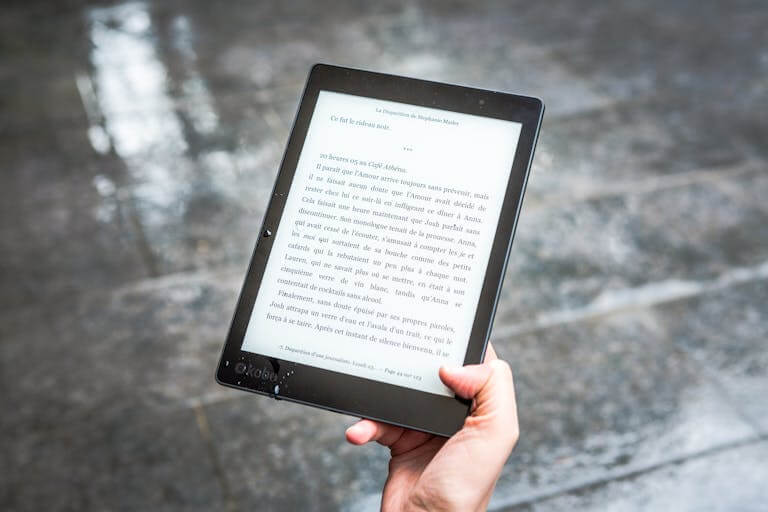印象笔记(Evernote)搜索属性列表
印象笔记(Evernote)允许你保存搜索条件,以便快速重复使用复杂的搜索查询。保存的搜索可以包含多种属性,这些属性帮助你更精确地定位笔记。以下是一些常见的可用属性及其说明:
常见搜索属性
- intitle:
- 说明:搜索笔记标题中包含指定文本的笔记。
- 示例:
intitle:会议
- tag:
- 说明:搜索具有指定标签的笔记。
- 示例:
tag:项目管理
- notebook:
- 说明:搜索指定笔记本中的笔记。
- 示例:
notebook:工作
- created:
- 说明:搜索在指定日期创建的笔记。
- 示例:
created:20231001(表示2023年10月1日)
- updated:
- 说明:搜索在指定日期更新的笔记。
- 示例:
updated:20231001(表示2023年10月1日)
- content:
- 说明:搜索笔记内容中包含指定文本的笔记。
- 示例:
content:报告
- source:
- 说明:搜索来源为指定类型的笔记(如网页剪辑、邮件等)。
- 示例:
source:web.clip
- sourceurl:
- 说明:搜索来源URL中包含指定文本的笔记。
- 示例:
sourceurl:example.com
- author:
- 说明:搜索作者为指定用户的笔记。
- 示例:
author:张三
- location:
- 说明:搜索包含指定地理位置的笔记。
- 示例:
location:北京
- attachment:
- 说明:搜索包含附件的笔记。
- 示例:
attachment:yes
- reminderSet:
- 说明:搜索设置了提醒的笔记。
- 示例:
reminderSet:yes
- reminderOrder:
- 说明:按提醒时间排序搜索结果。
- 示例:
reminderOrder:asc
- recording:
- 说明:搜索包含录音的笔记。
- 示例:
recording:yes
- resourceTag:
- 说明:搜索包含指定资源标签的笔记。
- 示例:
resourceTag:重要
- encrypted:
- 说明:搜索包含加密内容的笔记。
- 示例:
encrypted:yes
- stack:
- 说明:搜索笔记本组。
- 示例:
stack:CRM
保存搜索
- 创建保存搜索:
- 在印象笔记的搜索栏中输入你的搜索条件。
- 按回车键执行搜索。
- 在搜索结果页面,点击“保存搜索”按钮。
- 输入保存搜索的名称,并选择是否将其设为快捷方式。
- 使用保存搜索:
- 在印象笔记的侧边栏中,找到你保存的搜索。
- 点击保存的搜索名称,即可快速执行该搜索。
示例
假设你想保存一个搜索,查找所有标题中包含“会议”,并且创建于2023年10月1日的笔记,可以按照以下步骤操作:
- 输入搜索条件:
- 在搜索栏中输入:
intitle:会议 created:20231001
- 在搜索栏中输入:
- 执行搜索:
- 按回车键执行搜索。
- 保存搜索:
- 在搜索结果页面,点击“保存搜索”按钮。
- 输入保存搜索的名称,例如“10月1日会议笔记”。
- 选择是否将其设为快捷方式。
通过这些属性和步骤,你可以更高效地管理和检索印象笔记中的笔记。